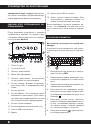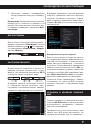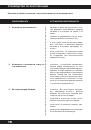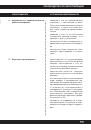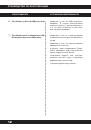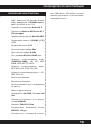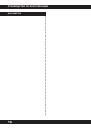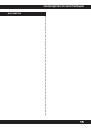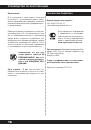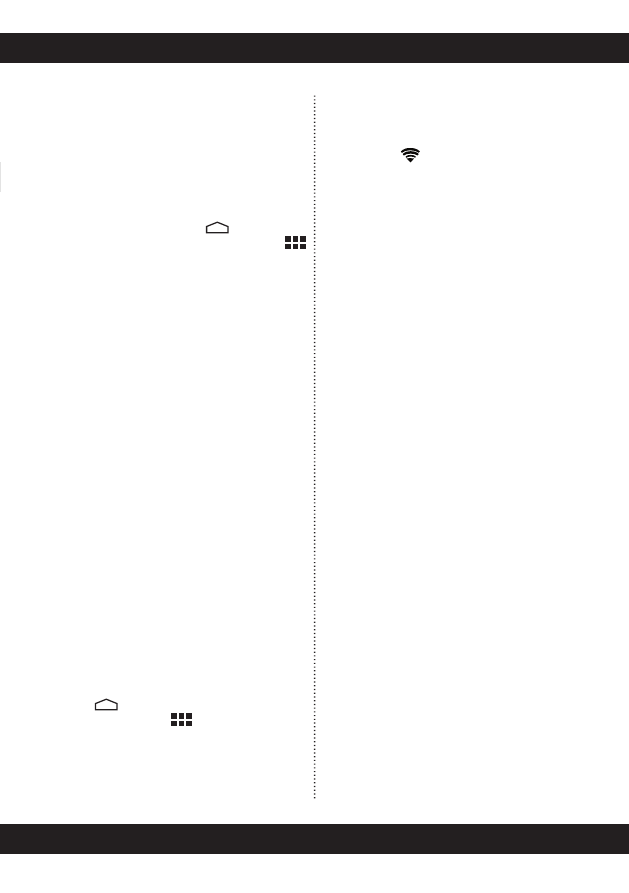
РУКОВОДСТВО ПО ЭКСПЛУАТАЦИИ
5
Установка/извлечение карт памяти и
внешних USB-устройств
Максимальный объем поддерживаемых
карт памяти
microSD – 32Гб
. После уста-
новка карты памяти она будет обнаружена
устройством автоматически.
Для безопасного извлечения карты памяти
необходимо выполнить следующие дей-
ствия:
1)
нажмите кнопку
, для перехо-
да на главный экран;
2)
нажмите кнопку
в правом верхнем углу;
3)
во вкладке
«При-
ложения»
выберите пункт
«Настройки»
;
4)
выберите раздел
«Память»
;
5)
нажмите
на
«Извлечь SD-карту»
и дождитесь за-
вершения операции;
6)
аккуратно откройте
крышку отсека, закрывающего слоты SIM
карт и microSD карты; установите microSD
карту в соответствующий разъем согласно
знакам на корпусе устройства.
Для подключения периферийных USB
устройств необходимо подсоединить OTG-
кабель к разъему
miniUSB
, запустить при-
ложение
«Проводник»
и перейти на вклад-
ку
USB
.
Примечание:
также посредством OTG-
кабеля возможно подключение других пери-
ферийных USB устройства (например, мы-
шей, клавиатур, внешних жестких дисков).
Для этого достаточно подключить устройство
через OTG-кабель, устройство распознается
и подключится автоматически.
Внимание!
Производитель не гарантирует
стопроцентную совместимость со всеми
периферийными устройствами всех произ-
водителей.
Настройка Wi-Fi
Подключение к сети
Wi-Fi
:
1)
нажмите
кнопку
, для перехода на главный экран;
2)
нажмите кнопку
в правом верхнем
углу;
3)
во вкладке
«Приложения»
выбери-
те пункт
«Настройки»
;
4)
в разделе
«Бес-
проводные сети»
установите переключа-
тель
Wi-Fi
в положение
Вкл.
5)
выберите
сеть, к которой Вы хотите подключиться,
при необходимости введите пароль;
6)
за-
дайте прокси-сервер и IP-адрес в разделе
«Дополнительно»
(при необходимости);
7)
при успешном подключении система вы-
ведет значок
в области уведомлений.
Сенсорный экран
Данное устройство оборудовано сенсор-
ным интерактивным дисплеем. Управление
параметрами осуществляется нажатиями и
движениями пальцев по экрану. Сенсорный
экран может позиционировать и обрабаты-
вать до 5 нажатий одновременно. Большин-
ство операций производится одним или
двумя пальцами.
Примечание:
сенсорный экран не реаги-
рует на нажатия пластиковым стержнем
(стилусом) (кроме специальных стилусов
для ёмкостных экранов) (в комплект по-
ставки не входит), и прочими предметами,
а также на нажатия пальцами в перчатках.
Примечание:
методы и функции ввода мо-
гут отличаться в различных программах и
приложениях.
Наиболее распространенные методы ввода
перечислены ниже:
Однократное касание экрана.
Таким ме-
тодом обычно выбираются пункты меню,
иконки, осуществляется вход в различные
меню и переход по ссылкам.
Касание с удержанием.
Таким методом
обычно вызываются различные дополни-
тельные меню (в зависимости от объекта
или используемого приложения).
Перетаскивание.
Данный метод обычно
используется для перемещения и удаления
объектов, разблокировки.
Пролистывание.
Данный метод обычно
используется для пролистывания списков и
страниц вверх/вниз, влево/вправо.
Увеличение/уменьшение масштаба изобра-
жения –
касание экрана двумя пальцами
одновременно и сближение/удаление их